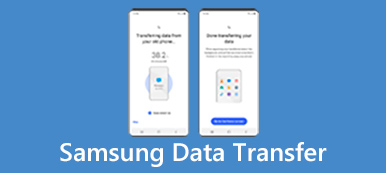Ifølge en nylig undersøgelse foretaget af Facebook er mere end 70% af online-brugere brugere med flere enheder, der bruger mindst to enheder hver dag, og næsten 25% bruger tre enheder til at få adgang til internettet dagligt.
Ved du hvordan man gemmer Android-beskeder med lethed?
Nogle af tekstbeskederne er vigtige, som samtaler mellem forretningspartnere. Når du frigiver plads, kan du gemme sms'er fra Android til computer. Det er rigtigt, at der er flere måder at sikkerhedskopiere tekstbeskeder på Android, som f.eks. Computer, SD-kort, men let sagt end gjort.
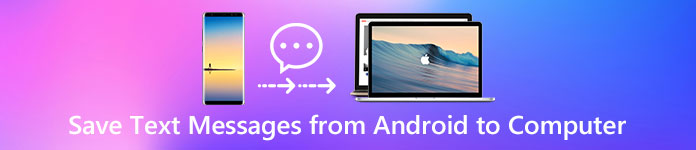
Vi deler nogle applikationer og software til at hjælpe dig med at håndtere tekstbeskeder og frigøre plads på Android-enheder fra Samsung, HTC, LG, Moto og andre større producenter.
Du kan også lide at læse: Sikkerhedskopier tekstbeskeder.
- Del 1: Sådan gemmes tekstbeskeder på Android ved hjælp af SMS Backup & Restore App
- Del 2: Sådan gemmes tekstmeddelelser fra Android til Computer
del 1: Sådan gemmes tekstbeskeder på Android ved hjælp af SMS Backup & Restore App
Der er flere Android-apps, der har mulighed for at gemme tekstbeskeder på Android. Her introducerer vi dig med den populære SMS Backup & Restore-app, der hjælper dig med at overføre Android-meddelelser til computeren.
SMS Backup & Restore
Vigtige funktioner omfatter:
1. Gem SMS-beskeder på Android til SD-kort eller til din e-mail-konto og Cloud-tjenester.
2. Gendan tabte tekstbeskeder fra backupen i SD-kort eller e-mail.
3. Administrer SMS-sikkerhedskopier på dit SD-kort simpelthen.
4. Gendan de tekstbeskeder, der er blevet slettet fra SD-kort.
FORDELE
1. Denne Android-app er helt gratis at bruge.
2. Det er let og tager mindre opbevaring.
3. Interfacet er intuitivt.
ULEMPER
Denne Android SMS-beskeder backup app har mange brugerdefinerede indstillinger, hvilket kan forvirre begyndere.
Læs mere: Android Flyt Apps til SD-kort.

Trin til at gemme Android-beskeder til computeren
Hvis du hurtigt vil gemme Android-beskeder, kan du følge de næste trin for at bruge denne SMS-sikkerhedskopieringsgendannelsesapp.
Trin 1: Gå til Google Play Butik, søg efter Backup og gendannelse, download den til din Android-telefon, og følg instruktionerne på skærmen for at installere den på din Android-telefon.
Trin 2: Åbn den og tryk på Backup-indstillingen på hjemmeinterfacet. Tryk derefter på OK, hvis du har det fint med standarddestinationen for at gemme SMS-sikkerhedskopierne. Ellers skal du trykke på Brugerdefineret mappe for at slippe den ønskede placering.
Trin 3: Når du går ind i "Opret ny sikkerhedskopi" -skærmen, vil du stå over for nogle brugerdefinerede muligheder. Sørg for at markere afkrydsningsfeltet "Tekstmeddelelser" under "Backupvalg" -sektoren. Appen opretter automatisk et navn til sikkerhedskopien, men du kan ændre det, som du ønsker det.
Trin 4: Derefter skal du beslutte, om du skal "Medtage MMS-meddelelser" og "Emoji / specialtegn" ved at markere afkrydsningsfelterne. Hvis du vil sikkerhedskopiere alle tekstbeskeder, skal du vælge Alle samtaler. "Kun valgte samtaler" giver dig mulighed for at gemme bestemte tekstbeskeder. Find området Backup-placeringer, vælg "Kun lokal backup" eller "Backup og upload" til din sky eller e-mail-konto.
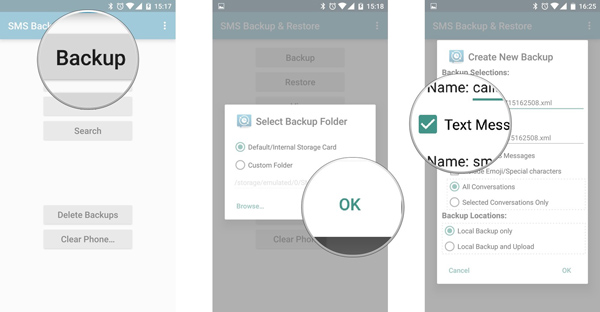
Trin 5: Tryk endelig på "OK" for at bekræfte indstillinger og begynde at gemme tekstbeskeder på Android til SD-kort.
del 2: Sådan gemmes tekstmeddelelser fra Android til Computer
Både officiel software og Android apps kunne gemme sms'er på Android, men de har nogle uundgåelige ulemper. Den officielle software er f.eks. Eksklusiv til Android-telefonerne fra visse mærker. Og Android-apps er langsommelige med at overføre SMS-beskeder fra Android til computer. Er der mulighed for hurtigt og nemt at gemme tekstbeskeder på Android? Apeaksoft Android Sikkerhedskopiering og gendannelse er svaret du leder efter. Nøglefunktionerne omfatter:
1. Sikkerhedskopier tekstbeskeder på Android til computer med højst tre trin.
2. Opret en sikkerhedskopi til hele Android-telefonen på computeren med et enkelt klik.
3. Udover SMS-sikkerhedskopiering understøttes også billeder, WhatsApp, kontakter, telefonopkald, videoer, musik, PDF, appdata og mere.
4. Gem Android-data til computeren ved hjælp af fysisk forbindelse hurtigt og sikkert.
5. Beskyt dine tekstbeskeder og andre private filer med adgangskode.
6. Gendan SMS og andet indhold fra Android-backup til enhver tid.
7. Arbejde på alle Android-enheder fra større producenter, som Samsung, LG, Moto, Huawei, HTC osv
Kort sagt, Android Backup & Restore er den nemmeste måde at sikkerhedskopiere tekstbeskeder fra Android-enheder til Windows 11/10/8/7/XP og Mac OS.
Sådan sikkerhedskopieres SMS-beskeder på Android til computer
Trin 1. Installer det bedste Android-SMS-sikkerhedskopieringsværktøj til din computer
Download og installer Android Backup & Restore til din Windows-pc. Hvis du bruger MacBook, skal du downloade Mac-versionen. Sæt din Android-telefon til computeren ved hjælp af et USB-kabel. Og start den bedste applikation til sikkerhedskopiering af Android-beskeder, og lad den automatisk genkende din telefon.
Du må hellere bruge USB-kablet, der fulgte med din Android-telefon under sikkerhedskopiering af tekstbeskeder.

Trin 2. Vælg Besked til backup
På hjemmeinterfacet får du to muligheder relateret til backup Android. Knappen "Et klik på sikkerhedskopi" bruges til at lave en sikkerhedskopi til hele Android-enheden inklusive alt indhold og indstillinger. Hvis du kun vil gemme tekstbeskeder på Android, kan du klikke på knappen "Backup af enhedsdata" for at åbne det næste vindue med flere tilpassede muligheder. Marker derefter afkrydsningsfeltet foran indstillingen "Beskeder". For at oprette en krypteret sikkerhedskopi skal du markere afkrydsningsfeltet "Krypteret sikkerhedskopi" og slippe din adgangskode.

Trin 3. Sikkerhedskopier SMS-beskeder på Android
Når som helst, når du vil ændre indstillingerne, skal du klikke på knappen "Tilbage" for at gå til det forrige vindue. Efter indstillinger skal du klikke på knappen "Start" i nederste højre hjørne. Når du bliver bedt om det, skal du vælge en destination for at gemme tekstbeskeder på Android og starte sikkerhedskopieringsprocessen. Når den er færdig, kan du også se Android-tekstbeskeder, der er gemt på computeren, i Android Backup & Restore.

Gå ikke glip af: Sådan Overfør tekstbeskeder til ny telefon
Konklusion
Selv om vores smartphone kan gøre næsten alle opgaver i vores daglige liv og på arbejdspladsen, er det primært en kommunikationsenhed. Og når du skal gemme tekstbeskeder på Android til SD-kort, sky-tjenester eller computere, kan du bruge vores vejledninger ovenfor. I denne vejledning har vi delt flere måder at sikkerhedskopiere tekstbeskeder på Android. De har alle unikke fordele og fordele. Du kan læse vores introduktioner og forslag til at finde en korrekt metode i henhold til dine situationer. Hvis du leder efter den bedste måde at gemme Android SMS på, vil vi anbefale Android Sikkerhedskopiering og gendannelse, fordi det ikke kun er i stand til at overføre SMS fra Android til computer, men også ret nemt at bruge. Anyway håber vi, at vores vejledninger og forslag er nyttige for dig.



 iPhone Data Recovery
iPhone Data Recovery iOS System Recovery
iOS System Recovery iOS Data Backup & Restore
iOS Data Backup & Restore IOS Screen Recorder
IOS Screen Recorder MobieTrans
MobieTrans iPhone Overførsel
iPhone Overførsel iPhone Eraser
iPhone Eraser WhatsApp-overførsel
WhatsApp-overførsel iOS Unlocker
iOS Unlocker Gratis HEIC Converter
Gratis HEIC Converter iPhone Location Changer
iPhone Location Changer Android Data Recovery
Android Data Recovery Broken Android Data Extraction
Broken Android Data Extraction Android Data Backup & Gendan
Android Data Backup & Gendan Telefonoverførsel
Telefonoverførsel Data Recovery
Data Recovery Blu-ray afspiller
Blu-ray afspiller Mac Cleaner
Mac Cleaner DVD Creator
DVD Creator PDF Converter Ultimate
PDF Converter Ultimate Windows Password Reset
Windows Password Reset Telefon spejl
Telefon spejl Video Converter Ultimate
Video Converter Ultimate video editor
video editor Screen Recorder
Screen Recorder PPT til Video Converter
PPT til Video Converter Slideshow Maker
Slideshow Maker Gratis Video Converter
Gratis Video Converter Gratis Screen Recorder
Gratis Screen Recorder Gratis HEIC Converter
Gratis HEIC Converter Gratis videokompressor
Gratis videokompressor Gratis PDF-kompressor
Gratis PDF-kompressor Gratis Audio Converter
Gratis Audio Converter Gratis lydoptager
Gratis lydoptager Gratis Video Joiner
Gratis Video Joiner Gratis billedkompressor
Gratis billedkompressor Gratis baggrundsviskelæder
Gratis baggrundsviskelæder Gratis billedopskalere
Gratis billedopskalere Gratis vandmærkefjerner
Gratis vandmærkefjerner iPhone Screen Lock
iPhone Screen Lock Puslespil Cube
Puslespil Cube